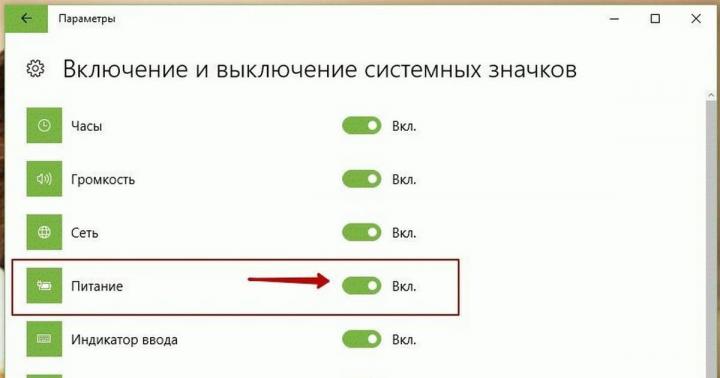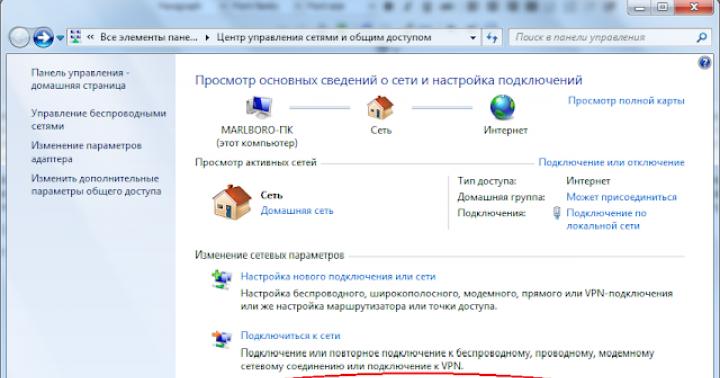Buongiorno a tutti! Come ho già detto, lavoro in un ente governativo. Dal momento in cui hanno iniziato a lavorare con il sito zakupki.gov, gli utenti hanno riscontrato problemi costanti e il supporto tecnico ha chiesto loro di inviare una foto dell'errore, alla quale l'utente ha risposto: - OK, lo facciamo adesso... lui è venuto da me e mi ha posto la domanda: come scattare una foto dello schermo del monitor?
Questa cosa è molto utile. Ad esempio, leggendo questa nota, potresti notare che ci sono molti di questi stessi screenshot, il che ti aiuta a navigare meglio. Tuttavia, questa non è l’unica applicazione.
Ho scritto un rapporto, l'ho inviato alle autorità superiori... passa un mese, mi attaccano: "Perché non ho inviato nulla?" Sono completamente pigro!... Trovo proprio questo rapporto nelle mie e-mail in uscita e invio loro uno screenshot. Si scopre che non lo stavano cercando bene e accidentalmente lo hanno mancato. In generale, tutti dovrebbero poter scattare una foto dello schermo: tornerà sempre utile!
Oggi ci sono molti programmi che possono acquisire uno screenshot, ma spesso lavoro sui computer di altre persone e da lì è necessario proprio questo schermo. Non installeremo nessun programma, faremo tutto noi mezzi standard Windows, fortunatamente è molto semplice e non richiederà molto tempo.
Per copiare il contenuto dello schermo negli appunti come immagine, è necessario premere il tasto StampaScr sulla tastiera (foto sotto). Vorrei attirare la vostra attenzione sul fatto che su alcuni laptop questo tasto può essere raddoppiato con un altro, quindi per attivarlo è necessario premerlo con il tasto funzione Fn.

Questo è tutto, abbiamo inserito la foto del monitor negli appunti, ora dobbiamo incollarla redattore grafico per ulteriori modifiche e salvataggi. Windows ha il proprio editor di immagini standard, Paint, che è quello che useremo. Si trova in: Start > Tutti i programmi > Accessori > Paint

Incolla il nostro screenshot dagli appunti (è anche più comodo usare la scorciatoia da tastiera CTRL+V)


...seleziona "Salva con nome" e il formato dell'immagine. Penso che tu sappia cosa è meglio per le foto miglior formato JPEG, ma a volte hai bisogno di un'immagine di altissima qualità, quindi scegli PNG. JPEG è leggero e praticamente non diverso dagli altri (almeno nella maggior parte dei casi in cui more alta definizione no) e ne consiglio l'uso.

Indichiamo la cartella in cui verrà salvata la foto del nostro monitor e creiamo un nome file per il futuro screenshot. Fare clic su "Salva"

Contenuto
Alcuni problemi sono più facili da spiegare con le immagini. Ad esempio, utilizzando uno screenshot dello schermo di un computer. Come è possibile farlo con il livello minimo richiesto di competenze informatiche?
Come scattare una foto dello schermo di un monitor? La maggior parte degli utenti di PC prima o poi si pone questa domanda. Scopriamo come farlo nel modo più semplice.
Tale necessità può sorgere se non riesci a formulare chiaramente un problema per il supporto tecnico o un programmatore che si trova lontano da te. D'accordo, sotto forma di immagine il problema diventerà molto più chiaro che nel formato delle tue descrizioni confuse.
Uno screenshot sarà utile se hai bisogno di dimostrare qualcosa. Ad esempio, quando si corrisponde o quando si risolvono problemi importanti.
Come fotografare lo schermo di un monitor
È meglio imparare a scattare foto dello schermo del monitor prima di averne bisogno in caso di emergenza. Inoltre, eseguire tali manipolazioni con un computer non sarà molto difficile. In un altro modo, le immagini dallo schermo del monitor sono chiamate “screenshot”.
Il tasto PrtScr, necessario per acquisire screenshot, si trova nella parte in alto a destra della tastiera. Per salvare una foto del tuo schermo negli appunti, devi solo premere PrtScr. Utilizza i tasti Alt+PrtScr se hai più finestre aperte e desideri scattare un'istantanea solo della finestra attiva.
Metodi per recuperare una foto dagli appunti
Redattore di pittura
Dopo aver premuto il tasto Stampa schermo, apri Programma di pittura. Questo semplice editor grafico ti consente di modificare facilmente le immagini risultanti. Un altro innegabile vantaggio dell'utilità Paint è che è assolutamente gratuito ed è incluso nell'elenco programmi standard sistema operativo Finestre.
- Per sfruttare appieno il programma, apri Paint. Questo è molto semplice da fare: vai su Start, seleziona Programmi-Accessori-Paint.
- Dopo aver aperto la finestra del programma, fai clic sul pulsante "Incolla" in alto a sinistra o utilizza la scorciatoia da tastiera Ctrl+V. Come risultato di manipolazioni così semplici, nella finestra principale di Paint dovrebbe apparire uno screenshot.
- Per salvare il risultato ottenuto, seleziona il pulsante “File” nell'angolo in alto a sinistra dell'editor grafico e fai clic su “Salva” o “Salva con nome”. Nel primo caso dovrai cercare lo screenshot nella cartella “Immagini”, nel secondo potrai scegliere dove è più comodo salvare l'immagine. Non resta che dare un nome al file e assegnare il formato JPEG.
- Se devi modificare l'immagine, fallo in Paint immediatamente prima di salvare.
Photoshop e Word
Questi programmi aiutano anche ad estrarre uno screenshot dagli appunti nella seconda fase di risposta alla domanda "come fotografare lo schermo di un monitor".
Se decidi di utilizzare Photoshop, apri il programma e crea nuovo documento. Per fare ciò, è necessario un comando implementato utilizzando la combinazione di tasti Ctrl+N. Incolla l'immagine (premendo Ctrl+V) e salvala come JPEG. Se devi modificare un'immagine, utilizza le funzionalità avanzate di Photoshop.
Quando si salva uno screenshot in Word, la procedura è identica: crea un nuovo documento, incolla l'immagine al suo interno (Ctrl+V), salva. La differenza rispetto al programma precedente è che qui la tua immagine verrà salvata in formato documento (.doc o .docs). Word inoltre non ti consentirà di modificare lo screenshot.
Modifica di una foto in Microsoft Office Picture Manager
Se lo screenshot che hai salvato in formato JPEG richiede modifiche, utilizza il formato semplice e intuitivo programma chiaro Gestore delle immagini. Questo è lo standard per il sistema operativo Programma Windows per lavorare con le immagini.
- Apri il file dello screenshot in MO Picture Manager. Per fare ciò, posiziona il cursore sullo screenshot, fai clic bottone giusto mouse, seleziona “Apri con” - Microsoft Office Gestore delle immagini.
- Per modificare una foto aperta, sfrutta l'impressionante gamma di funzioni del programma, come il ritaglio, la modifica della luminosità, del colore, della dimensione dell'immagine, ecc.
- Dopo aver ottenuto un risultato accettabile, salva il file utilizzando le già familiari azioni "Salva" o "Salva con nome". Se selezioni "Salva", la versione modificata della foto prenderà il posto dell'originale.
Lavorare in Picture Manager è più semplice che modificare le immagini in Photoshop. Confrontando le funzionalità di fotoritocco in Picture Manager e Paint, quest'ultimo perde chiaramente rispetto al primo.
Puoi guardare il video per ulteriori informazioni su come acquisire screenshot.
trovato un errore nel testo? Selezionalo, premi Ctrl + Invio e sistemeremo tutto!Una fotografia di ciò che sta accadendo sullo schermo è spesso richiesta dalla maggior parte degli utenti e ha un gran numero di applicazioni. Questo articolo descrive come scattare una foto dello schermo del monitor utilizzando Basic Strumenti di Windows o tramite software aggiuntivo.
Molto spesso le persone che ci contattano sono interessate a come fotografare lo schermo di un monitor. supporto tecnico l'una o l'altra risorsa. Se riscontri qualche errore, l'operatore potrebbe chiederti di inviare uno screenshot per diagnosticare il problema del computer. Gli utenti che lavorano con i documenti spesso desiderano anche inserire nei loro testi varie immagini esplicative (come, ad esempio, in questo articolo). A volte le persone si chiedono come fare uno screenshot per catturare qualche risultato o momento interessante in un videogioco.
Stampa schermata

Il metodo ordinario più ovvio per salvare un'immagine dallo schermo è (PrtScr). Quando si fa clic su questo pulsante, l'immagine corrente dallo schermo del computer viene salvata negli appunti.
Successivamente potrai inserirlo nel tuo documento, in un modulo per l'invio di messaggi di messaggistica istantanea, oppure salvarlo utilizzando un editor grafico.
Apri il programma Paint dal menu Start e premi Control + V per incollare il contenuto degli appunti. Successivamente, gli utenti possono modificare la foto: tagliare l'eccesso, aggiungere note esplicative e così via. Una volta terminata la modifica, utilizza Control + S per salvare lo screenshot HDD computer. 
Se usi un laptop, il pulsante PrtScr può essere combinato con qualche altro tasto. Per utilizzarlo è necessario tenere premuto il pulsante di servizio “Fn”. 
Inoltre, alcuni programmi possono modificare leggermente la funzionalità di PrtScr, ad esempio salvare immediatamente lo screenshot in una cartella speciale invece di copiarlo negli appunti.
Clip2Net
Per quelli che mezzi regolari Windows sembra scomodo, ce ne sono molti applicazioni speciali per acquisire screenshot del computer. Ad esempio, puoi utilizzare l'applicazione Clip2Net. È distribuito con licenza gratuita ed è in accesso libero per eventuali utenti. 
Screenshot o foto mentre si lavora su un computer viene chiamato immagine dello schermo. Necessità scattare una foto dello schermo e il salvataggio dell'immagine avviene abbastanza spesso quando si lavora su un computer. Ad esempio, quando si scrive " Lezioni di informatica per gli anziani" questa esigenza si pone costantemente in me per dimostrare all'utente che apprende le mie azioni e mostrarlo in questo momento dovrebbe vedere sullo schermo mentre esegue questa o quell'azione.
Allo stesso tempo, l'utente che studia la lezione a volte non riesce a ottenere il risultato desiderato e non riesce a comprendere il motivo del suo errore. Alcuni studenti hanno scritto lettere al sito web del pensionato di San Pietroburgo chiedendo aiuto. Ma, di regola, non possono spiegare in dettaglio e correttamente l'incomprensione avvenuta durante il lavoro. In questo caso ti chiedo di mandarmelo schermata - schermata con le istruzioni su come farlo. Grazie ai nostri sforzi congiunti, stiamo eliminando il problema. Dopo aver scritto questo articolo, non dovrò inviare istruzioni personali agli utenti, quindi ogni utente lo saprà come fare uno screenshot.
Allo stesso tempo, qualsiasi utente che utilizza un computer potrebbe aver bisogno di acquisire uno screenshot in altre situazioni.
Il servizio Yandex consente di determinare sulla mappa la posizione di un oggetto e il percorso per raggiungerlo in auto o con i mezzi pubblici. Per evitare di cercare di nuovo tutto questo la prossima volta, puoi fare uno screenshot e salvare il file in una cartella specifica.
È possibile che tu stia partecipando a discussioni su qualche forum. Vuoi salvare per te un'affermazione che ti piace, la tua risposta o la corrispondenza di diversi partecipanti. Ovviamente puoi semplicemente copiare il testo e salvarlo con nome file di testo, ma puoi semplicemente fare uno screenshot. A proposito, nei forum e nei siti Web a volte la possibilità di copiare il testo è bloccata.
Anche la copia del testo sulle pagine di questo sito è bloccata. Tuttavia, puoi sempre fare uno screenshot, uno screenshot, di qualsiasi lezione.
Ad esempio, sul servizio meteorologico (rp5.ru) puoi vedere le previsioni per i prossimi sei giorni. È molto comodo fare uno screenshot, salvare il file, quindi stamparlo su una stampante e portare con sé alla dacia un foglio di carta con le previsioni del tempo.

E che opportunità allettante per mettere insieme una raccolta da vari siti utilizzando gli screenshot ricette culinarie con foto passo passo del procedimento!
A molte persone piace giocare giochi per computer e quando riesci a fare una mossa di successo, la situazione che appare sullo schermo ti rende orgoglioso di te stesso o semplicemente soddisfatto, allora vuoi salvare la vista di questo momento, cosa che può essere fatta utilizzando uno screenshot.
Insomma, possono essere molte le situazioni in cui è necessario fotografare lo schermo. E questo significa che devi solo imparare a farlo. Non abbiamo bisogno di una macchina fotografica per questo. Sul sistema operativo del tuo computer Opportunità di Windows C'è un modo per scattare foto dello schermo ed è fatto in modo abbastanza semplice.

Sulla tastiera nella riga in alto a destra c'è una chiave magica " Stampa schermata". Basta un clic per scattare una fotografia di ciò che è attualmente visibile sul tuo schermo, ad esempio questa lezione.
L'istantanea viene registrata automaticamente in un buffer: archiviazione temporanea.
Se c'è una finestra aperta sullo schermo sullo sfondo dell'articolo e lo desideri scatta una foto che mostri non l'intero schermo, ma solo questa finestra, crea una finestra attivo(con un clic) e premere il tasto "Stamp" mentre si preme contemporaneamente il tasto "Alt" nell'angolo in basso a sinistra della tastiera con la mano sinistra.
Successivamente, è necessario salvare l'immagine dal buffer in un programma adatto alle fotografie. L'opzione più semplice è utilizzare (lezione n. 11) l'editor grafico "Paint". Segui le istruzioni in questo tutorial per aprire Paint.

Passa il cursore su "Modifica" e seleziona "Incolla" dall'elenco a discesa. Ti ricordi che la combinazione di tasti "Ctrl+V" indicata accanto alla scritta significa che puoi eseguire questa azione altrimenti, cioè premendo contemporaneamente questi tasti. La foto apparirà immediatamente davanti a te.
Tieni presente che quando salvi uno screenshot in un file grafico Editore di vernici La qualità dell'immagine è bassa. Scatta di più Alta qualità può essere ottenuto salvando uno screenshot nel programma IrfanView installato nella Lezione n. 23, che ha grandi capacità non solo per la visualizzazione, ma anche per la modifica delle immagini.

La procedura è esattamente la stessa. Premere prima il tasto "Stampa schermo". Successivamente, apri l'editor grafico IrfanView. Passa il cursore su "Modifica" e seleziona "Incolla" dall'elenco a discesa. Ora devi salvare la foto nella cartella desiderata.
Alcune tastiere non dispongono del tasto "Stampa schermo", come alcune tastiere dei laptop. Come fare uno screenshot senza il tasto "Stampa schermo"? Devi usare il cosiddetto "tastiera sullo schermo" .
Fare clic sul pulsante "Start" nell'angolo in basso a sinistra dello schermo, quindi spostare il cursore su "Tutti i programmi", "Accessori", " Abilità speciali", "Tastiera su schermo", fare clic.


Apparirà un'immagine della tastiera e una finestra con la spiegazione, che potrai leggere e chiudere cliccando "OK". Questa tastiera può essere utilizzata come quella normale, premendo i tasti non con il dito, ma con un clic del mouse.
Il tasto "Stampa schermo" qui assomiglia a "psc". Ora puoi scattare foto dello schermo nello stesso modo descritto sopra. Croce a destra angolo superioreÈ possibile chiudere la tastiera su schermo.

Come utilizzare la tastiera su schermo fare una foto, sul quale ci sarà un'immagine non l'intero schermo, ma solo uno finestra attiva, se è impossibile premere contemporaneamente il tasto "Alt" con la mano sinistra? Te lo mostrerò con un esempio.
Sullo sfondo pagina aperta del sito web "Petersburg Pensioner", ho aperto la finestra "Media Player" e voglio scattare una foto solo di questa finestra nera in modo che la pagina del sito non sia visibile. Per fare ciò, è necessario abbassare la tastiera su schermo in modo che non si sovrapponga alla finestra del lettore. Premi il cursore sulla barra blu superiore della tastiera e, senza rilasciarlo, spostalo. Adesso, mentre muovi il cursore, clicca prima sul tasto “Alt” e poi sul tasto “psc”. Screenshot effettuato.


Apri il programma IrfanView e inserisci uno snapshot dal buffer: Modifica, Incolla. Abbiamo ricevuto un'immagine solo della finestra del lettore multimediale attivo. Quindi salva il file.
Per passare alla lezione successiva, fare clic sul collegamento Cos'è un social network
Larisa Viktorovna Vyskubova, 26/01/13
Per qualsiasi utente personal computer V certo momentoè necessario salvare l'immagine sullo schermo. Questa "foto" è chiamata screenshot. Potrebbe essere necessario per scopi diversi: scopriremo come scattare una foto dello schermo su un computer.
Salviamo l'immagine utilizzando gli strumenti del sistema operativo
Il modo più semplice è utilizzare le funzionalità del tuo sistema operativo. Lo screenshot viene acquisito utilizzando il pulsante "Stampa schermo". Si trova nell'angolo in alto a destra della tastiera. Solitamente il nome è abbreviato, ma non è difficile da trovare. Se lavori su un laptop, premere semplicemente un pulsante del genere per scattare una foto non sempre funziona. Su alcuni modelli, per fare ciò, è necessario premerlo insieme ad un altro tasto: controlla questo punto. Ora l'immagine è negli appunti del computer. È ora di copiarlo in un file. Per questi scopi, puoi utilizzare qualsiasi editor di immagini, almeno il familiare Paint. L'hai aperto? Seleziona "incolla" dal menu o premi la combinazione di tasti Ctrl+V. Ecco uno screenshot. Ora vale la pena salvarlo.

Puoi scattare una foto programma attivo o finestre. Per fare ciò, premi due pulsanti contemporaneamente: "Alt" e "Stampa schermo".
Ecco un breve elenco di ciò che è necessario fare:
- fare clic su "Stampa schermo"
- avviare Paint
- incollare un'immagine dagli appunti
- salva
Scattare un'istantanea di un singolo elemento dello schermo utilizzando il software Windows standard
Puoi anche creare una foto utilizzando lo standard Applicazioni Windows, che si chiama "Forbici". Aprilo, fai clic sulla voce "crea" e seleziona ciò che devi fotografare: una parte rettangolare, l'intero schermo, una finestra. È possibile scegliere qualsiasi forma. Conferma ed evidenzia sullo schermo ciò di cui vuoi scattare una foto. Verrai quindi portato alla modalità di modifica, che fornisce semplici strumenti per regolare i parametri dell'immagine.

Utilizziamo software speciali
Per coloro che necessitano della massima funzionalità, esistono programmi speciali per la creazione di screenshot. Tra i più interessanti c'è il programma Floomby. La sua particolarità è la possibilità di inviare un'immagine a Internet subito dopo averla scattata. Avrai un collegamento all'immagine che potrai inviare a chiunque attraverso uno qualsiasi dei canali di comunicazione disponibili.
Quando inizi, ti viene chiesto di seguire la procedura di registrazione: ciò fornirà più opzioni, incluso uno screenshot di un frammento dello schermo. Dopo aver selezionato ciò di cui hai bisogno, puoi apportare modifiche all'immagine nella finestra di modifica. Quindi inserisci il nome del file e puoi fare clic sul pulsante "invia".

Abbiamo elencato alcuni modi di base per acquisire uno screenshot: non richiederà molto tempo e non richiede competenze speciali.